VMWORKSTATION MS-DOS7.1安装
- 格式:doc
- 大小:2.94 MB
- 文档页数:20
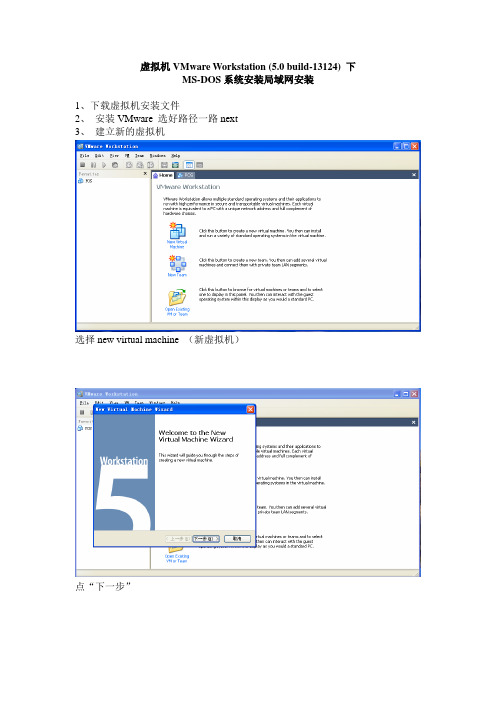
虚拟机VMware Workstation (5.0 build-13124) 下MS-DOS系统安装局域网安装1、下载虚拟机安装文件2、安装VMware 选好路径一路next3、建立新的虚拟机选择new virtual machine (新虚拟机)点“下一步”选Typical(典型)安装选择要定义的操作系统,我这里选other-ms-dos下一步设置virtual machine name(虚拟计算机名称),我这设置为POS 设置路径我这选择默认的路径-可以自由设定下一步选择network connection(网络连接)模式我这选择的是第一种“桥接”模式,在此种模式下,虚拟机内部的网卡直接连到了物理网卡所在的网络上,可以想象为虚拟机和host机处于对等的地位,在网络关系上是平等的,没有谁在谁后面的问题。
这样和公司局域网内的pc都可以互连。
下一步设置磁盘容量可以自由配置我这配置了2G完成其他设置可以到虚拟之家看教学文档,我这里就不多说了4、启动虚拟机选择刚配置好的虚拟机POS(我这已经安装好了,以hhh代替)双击右下窗口内的CD-ROM(IDE 1:0)Use ISO image(应用ISO镜像),我选择Use ISO image 设置好镜像路径Ok启动虚拟机点击启动键启动5、安装MS-DOS7.1进入启动界面后点击键盘Esc键(注意键盘和鼠标操作都要加载到虚拟机系统,启动虚拟机后鼠标点击虚拟机界面)选择启动路径-3 .从光盘启动进入MS-DOS安装界面安装完毕重启后进入dos系统界面6、安装Microsoft Network Client 3.0需要工具:磁盘两张Microsoft Network Client 3.0安装文(DSK3-1.EXE、DSK3-2.EXE)AMD PCNET网卡DOS驱动程序(oemsetup.inf、pcntnd.dos)插入Microsoft Network Client 3.0 安装盘1A:\setup 回车弹出安装选择界面现在安装点击“Enter”输入安装路径,一般选择默认c:\ 回车弹出网卡类型选择界面原版安装盘内没有amd pcnet的选择,需要加载驱动;选择*network adapter not shown on list below…将网卡驱动程序盘插入,输入路径回车一切正常的话出现驱动安装界面回车出现提示出现user name 设定画面进入到设置界面Change name (更改名称—用户名、机器名、工作组名、域名)Change setup options (变更选项设置—工作组域设置、启动设置、域登陆设置、网络信息热键设置)Change network configuration(更改网络设置-网卡、网络协议、变更设置) -------------------------------------------------------------------------------- 用上下键选择Change name 回车在这个界面里变更设置:例子:把工作组名由WORKGROUP变更成MSHOME用上下键选择到change workgroup name 回车把原来的名称清掉,重新输入MSHOME 然后回车一样。
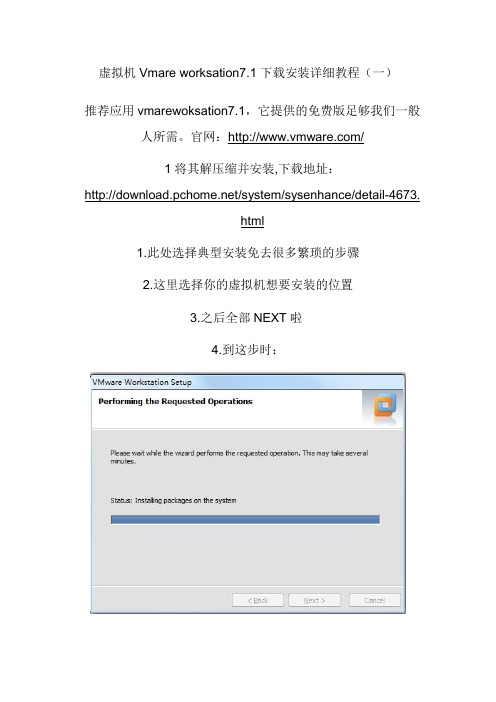
虚拟机Vmare worksation7.1下载安装详细教程(一)推荐应用vmarewoksation7.1,它提供的免费版足够我们一般人所需。
官网:/1将其解压缩并安装,下载地址:/system/sysenhance/detail-4673.html1.此处选择典型安装免去很多繁琐的步骤2.这里选择你的虚拟机想要安装的位置3.之后全部NEXT啦4.到这步时:5.安装结束后会提示你重启。
重启后利用360开机优化可以看到多了好几项启动项,如果你只是偶尔的使用虚拟机或者只是为了体验就把它们全部关闭,过多的开机项会拖慢系统启动。
以后当你需要启动虚拟机时只需要在控制面板中找到系统安全- 管理工具服务在其中找到VMARE开头的都启动就可以了。
(印象中会有两个无法启动的,不过没事啦,小强暂时没发现会影响使用,如果有请大家告知小强一声哦)可以了,虚拟机安装成功,如果大家看不惯英文版的,那就去网上下载个汉化包覆盖即可。
虚拟机Vmare worksation7.1教程(二)虚拟机装XP首先运行VMARE 为了方便,小强运行的是Vmare player单击新建虚拟机,本文以GHOST XP为例此处如果你的光盘是官方原版镜像可以直接安装镜像,不需像我选择第三者(安装GHOSR版本的系统与原版镜像安装方法不同,为什么,小强也不大明白,此处以GHOST XP为例)这里选择xp professional,其余版本按照版本选择一般会选择40GB,NEXT 之后单击定制硬件按照下图更改Floppy其实就是软驱,现在估计没人用了吧?这里选择的处理器的核数,按照你的处理器选择在这里导入Ghost光盘镜像单击播放虚拟机虚拟机Vmare worksation7.1教程(三)虚拟机装XP常用软件2010-06-17 17:04:20 阅读1567 评论15 字号:大中小订阅这里小强用的是系统玩家GHOSTXP正常思路按1就可以自动安装,可是在这里按1会出现下面的症状(如果大家有好的解决方法欢迎及时通知小强,谢谢!)在这里小强的解决方法是按TAB选择cancel再选择ok我们会进入DOS对话,之后输入GHOST 回车即可单击OK后会出现如图画面,按照图示LOCAL , DISK , FROM IMAGE回车看到最下方的GHOST镜像了吗?将光标移动到上面回车之后移动TAB一路OK啦!Ghost成功后TAB 重启确定看到熟悉的画面了吗?之后就和我们正常安装一样了,GHOST 的无需我们动手,等待就可以至此安装Ghost XP成功下面小强交给大家如何加载本地硬盘,注:本地磁盘加载成功后,虚拟系统会在其中添加回收站,请大家不要随便在虚拟机中删除本地磁盘文件,会导致现实的磁盘系统混乱,小强为我女朋友做时就吃过这么一回亏。
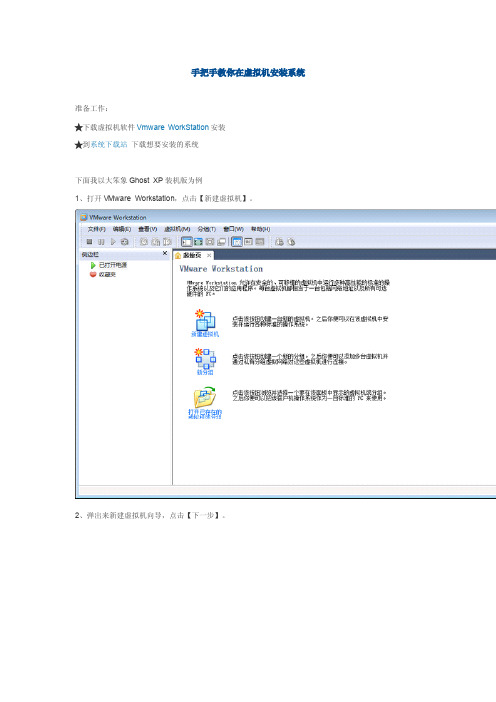
手把手教你在虚拟机安装系统准备工作:★下载虚拟机软件Vmware WorkStation安装★到系统下载站下载想要安装的系统下面我以大笨象Ghost XP装机版为例1、打开VMware Workstation,点击【新建虚拟机】。
2、弹出来新建虚拟机向导,点击【下一步】。
3、我们用【安装盘镜像文件】来安装,点击【浏览】选择刚才下载下来的系统。
然后【下一步】4、Ghost版可能会出现操作系统版本无法辨认的情况,不用理它。
点击【下一步】。
5,、选择操作系统和版本,我安装的是Windows XP。
选好后【下一步】。
6、序列号不用输入,直接【下一步】。
7,大笨象系统都是免激活的,选【是】直接跳过。
8、给虚拟系统取个名称,然后选择虚拟系统存放的位置,一般不要放在C盘,这样重装系统之后还可以用。
点击【下一步】。
9、选择虚拟系统占用的磁盘空间,要多大就你自己定了。
选好之后【下一步】。
10、这样一个空白的虚拟机就创建完了,点击【完成】。
11、由于新建的虚拟机就等于一个新买的硬盘,要先给它分区。
可以选择【分区魔术师】,不过我习惯了用Disk Genius,【超级DOS工具箱】里有很多工具可以使用。
要进入虚拟机要先点击一下虚拟机,要从虚拟机释放出来的话按Ctrl+Alt。
选择【运行超级DOS工具箱】或者按【3】。
12、进入DOS工具箱后输入【DiskGen】来运行Disk Genius分区软件。
13、进入Disk Genius主界面。
14、在分区菜单下选择【建立新分区】15、先建立一个【主磁盘分区】,文件系统一般选【NTFS】,新分区大小任你定,XP的话一般10G足够了(当然你也可以整个虚拟机就一个分区,大小就选最大)点击【确定】。
16、然后在空闲那里右键,选择【建立新分区】建立扩展磁盘分区。
17、在新建的扩展磁盘分区上右键,选择【建立新分区】18、调整逻辑分区的大小,如果你需要建立超过2个分区的话。
我只需2个分区,所以直接【确定】就可以了。
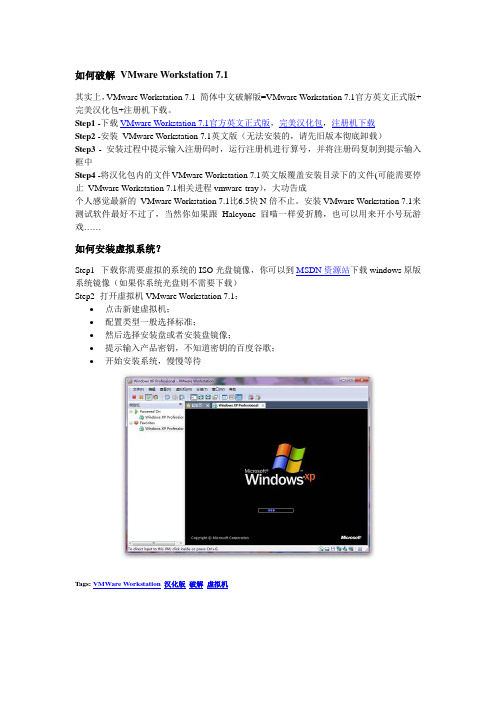
如何破解VMware Workstation 7.1其实上,VMware Workstation 7.1 简体中文破解版=VMware Workstation 7.1官方英文正式版+完美汉化包+注册机下载。
Step1 -下载VMware Workstation 7.1官方英文正式版,完美汉化包,注册机下载Step2 -安装VMware Workstation 7.1英文版(无法安装的,请先旧版本彻底卸载)Step3 -安装过程中提示输入注册码时,运行注册机进行算号,并将注册码复制到提示输入框中Step4 -将汉化包内的文件VMware Workstation 7.1英文版覆盖安装目录下的文件(可能需要停止VMware Workstation 7.1相关进程vmware-tray),大功告成个人感觉最新的VMware Workstation 7.1比6.5快N倍不止。
安装VMware Workstation 7.1来测试软件最好不过了,当然你如果跟Halcyone囧喵一样爱折腾,也可以用来开小号玩游戏……如何安装虚拟系统?Step1 -下载你需要虚拟的系统的ISO光盘镜像,你可以到MSDN资源站下载windows原版系统镜像(如果你系统光盘则不需要下载)Step2 -打开虚拟机VMware Workstation 7.1:∙点击新建虚拟机;∙配置类型一般选择标准;∙然后选择安装盘或者安装盘镜像;∙提示输入产品密钥,不知道密钥的百度谷歌;∙开始安装系统,慢慢等待Tags: VMWare Workstation汉化版破解虚拟机轻松玩转VMware虚拟机2004-04-21CBSi中国·来源: 中国电脑教育报责编: 郭爱华[评论5条]虚拟软件介绍作者:赵尉辰笔者的一个朋友是个游戏狂人,他能够在Windows XP操作系统下装DOS玩DOS版的《红色警戒》、《三国志》和《大富翁》等游戏,甚至还为了一个日文的老游戏而装了日文版的DOS,他在电脑里安装了多个操作系统,甚至还使用了多重启动的管理软件来管理这些操作系统。


官方下载的VMware Workstation7.0.1最新版附汉化包注册码和注册机转自深度技术论坛在虚拟机上运行Windows 7或是Vista的用户对于无缘使用其Aero效果一定感到很失望,现在除了微软自己的Windows Virtual PC之外VMWare的虚拟机也可以使用Aero效果了。
VMware在最新的Workstation 7 Build 185517中添加了对Aero Glass等功能的支持,只可惜该版本目前仅提供给受邀测试人员,不过公开测试版也不会太远了。
VMWare Workstation 7出炉,支持Win7 Aero。
除了支持Aero效果,VMWare Workstation 7还新增了很多功能,下面列出部分新增功能:完善了对3D的支持支持最新Windows 7 WDDM驱动支持vSphere 4.0和ESX可直接使用虚拟机进行打印AutoProtect支持对虚拟机进行加密支持IPv6、ALSA虚拟磁盘可扩展,无需使用额外软件VMware 7.0.0 Build 203739 官方下载地址(序列号YA51U-2YY00-481PZ-CDPXT-WZAY0)目前已经有网友反映Windows7 下使用该版本会很卡以至于CPU常常100%应用(虚拟机内部CPU却只用了30%左右) 系统声音出现兹兹的声音Windows 7 用户甚用针对Windows 7 的终极桌面虚拟化产品* •第一款在Windows 虚拟机中支持Windows Aero 3D 图形的桌面虚拟化产品。
* •借助快捷安装功能,在虚拟机中安装32 位和64 位Windows 7 比在物理PC 上更轻松。
* • Workstation 7 可与Flip 3D 和Aero Peek 结合使用,显示虚拟机的实时进度。
* •比Windows XP Mode 更出色,可使用3D 图形技术运行Windows XP,性能更快捷,与Unity 之间的集成更紧密,支持共享文件夹和简便的拖放操作。
请注意:1:以下步骤并不全是一步一步挨着的顺序(但基本上是),此教程其实就等于是翻译画面,每个会出现的画面全都是对照着来翻译出来的,所以只是提供一个明确的参考2:因为这些都是用百度翻译来翻译的,所以里面有好多的话都不是很准确,只能大概做一个参考了3:有些步骤因为比较雷同,所以没有翻译MS-DOS 7.10 Installation CD Menu F1=Help MS-DOS 7.10安装光盘菜单F1=帮助1)Install MS-DOS 7.10 [Enter]1)安装MS-DOS 7.10 [Enter]2)Boot from Floppy Drive2)从软盘驱动器启动3)Boot from hard Drive3)从硬盘启动4)Restart the system4)重新启动系统Hit the key of choice:选择的关键HELP帮助Welcome to MS-DOS 7.10 Installation CD.欢迎来到ms - dos 7.10安装CD.(C)Copyright Microsoft Corp.微软公司版权所有.Press any key to return to main menu.按任意键返回主菜单.welcome to MS-DOS 7.10 setup欢迎到MS-DOS 7.10安装程序this wizard will help you to install MS-DOS 7.10 onto your system此向导将帮助您安装MS-DOS 7.10到你的系统please click next to continue,or click cancel to close this wizard请单击“下一步”继续,或单击“取消”关闭此向导(C)copyright microsoft corp 1981-1999(C)版权微软公司1981-1999next下一步cancel取消MS-DOS is the most widely-used and useful DOS today.FAT12/16/32 drives,long file names (LFN), large memory,windows GUL,etc.MS-DOS是使用最广泛的DOS今天。
Vmware workstation 8.0 虚拟机中dos7.1安装网卡驱动说明第一、首先在虚拟机加载网络驱动光盘。
第二、本文中,我加载光驱后,在虚拟机中启动DOS系统后,盘符为E盘。
第三、运行E盘中的setup.exe,开始安装Microsoft Network Client 3.0 for Dos,,如下图所示直接输入Enter回车键继续。
第四、路径默认为C:/NET,如下图所示,按Enter键继续第五、弹出如下的等待界面,稍等片刻后既可。
第六步:由于Vmware网卡驱动,不在默认自带的列表中,所以我们选择第二项如下图所示:目录。
即E:\doslan,然后招回车键Enter第八步:弹出如下窗口后,继续回车Enter第九步:当出现“Set NetWork Buffers”信息时,可按回车键使用最大数的缓冲击区,否则按“C”键。
这里我们按回车键。
第十步:在下图所示窗口中输入一个用户名,我的这里使用的vs9456,也可以起其它名字,原则上不要跟网络中其它用户名冲突。
第十一步:在下图所示窗口中,有三个选项Change Names,Change setup Options,Change Network Configuration。
1、首先进入Change Names选项中,按如下图所示设置,然后按ESC返回。
2、进入Change setup Options选项,按下图所示设置,按ESC返回3、进入Change Network Configuration选项,其中Installed Nework Adapter(s) and Protocol(s)下面方框中显示已经安装网卡和协议。
选择Options下的Add Protocol,添加一个TCP/IP协议和NetBeUI协议。
(1)如下图所示选择Microsoft TCP/IP,及NetBEUI协议然后回车(2)添加好后,如下图所示,然后选择Network configuration is correct.返回。
VMware Workstation7.1软件安装、配置、操作系统安装1、解压文件夹后有三个文件分别为、【VMware Workstation7.1.1 build-282343汉化包】、【VM7.1 KeyGen注册机.exe】和【VMware-workstation-full-7.1.1-282343.exe】如下图示:2、双击VMware-workstation-full-7.1.1-282343.exe安装程序、出现安装界面,直接下一步【点击 next】3、接下来讲让你选择安装方式,有两种典型安装【Typical】和自定义安装方式【Custom】,一般我们选择典型安装,点击典型安装前面的图标。
如果对软件有详细要求的童鞋们可以选择自定义,在此不在示范。
4、接下来让你选择安装位置、可以根据自己的磁盘配置情况,一般虚拟机都占上G的空间,如果要安装在其他地方,点击改变【Change】,然后根据需要进行安装目录的设置。
这里默认安装在c:\,点击下一步【next】5、接着出现这个框咨询你软件启动时是否自动更新,点击下一步【next】6、接下来的意思是,发送系统信息和软件运行信息,帮助Vmware提高软件性能。
这个可以不选,勾选掉就可以了,直接下一步【next】7、然后是选择生成快捷方式选项,如第一项:桌面新建虚拟机图标、第二项添加到开始菜单中,第三项,添加到快速启动中。
根据自己情况选择,直接单击下一步【next】8、这个界面只要是即将开始安装了,单击继续确认你的安装设置,单击继续【Continue】9、开始安装。
10、这一步要输入序列号、我们打开VM7.1 KeyGen注册机.exe,进行算号。
11、然后点击复制验证码,也可以点击变化验证码,把算得的注册号,复制到第10步中的框中,下一步重启计算机。
至此虚拟机安装成功。
二、软件汉化把汉化文件(VMware Workstation7.1.1 build-282343汉化包)里的内容解压后、直接复制到虚拟机安装(默认为"C:\Program Files\VMware\VMware Workstation\ ")文件夹中,替换原文件即可。
MaxDOS 7.1 安装启动后首菜单有7个主选项.首菜单主选项 A. MaxDOS 工具箱MaxDOS内置的工具,建议都在此项运行.以下为内置的所有命令及工具的简要介绍.12.bat 将第一硬盘的资料通过ghost复制到第二硬盘.21.bat 将第二硬盘的资料通过ghost复制到第一硬盘.Chang.bat 在命令行模式下加载长文件名称的显示支持. Chang /q 退出. CDM.bat 在任何菜单下调用光驱驱动菜单,快速实现加载光驱驱动. Exlan.bat 如果要手动网刻的话.请运行这个解压出dos的pack网卡驱动. Gh.bat MaxDOS下的自动一键备份与还原菜单.Spfdisk.exe 启动管理器+分区管理器,功能强大Help.bat MaxDOS程序帮助文件. 我在这^_^ .Idecd.bat 任何菜单任何位置下快速加载ide光驱驱动.Satacd.bat 任何菜单任何位置下快速加载SA TA光驱驱动.Loadiso.bat Dos下载入iso光盘镜像.只能读取.不能引导.但可装2k/xp/2k3系统.先切换到存放iso的目录.输入Loadiso Xx.iso (xx为镜像文件名). Uniso.bat 卸载上条命令加载的iso命令.M.bat MaxDOS工具箱的主菜单.Mouse.bat 鼠标驱动程序,如果需要鼠标操作请先运行. Mouse /q 退出支持. Ndisgo.bat 用于旧版本的命令行模式全盘网刻,格式: Ndisgo XxNdisgx.bat 用于旧版本的命令行模式单分区网刻,格式: Ndisgx XxNgo.bat Ndis2网卡驱动选项下的主网刻菜单.PWD.exe Dos下清除2k/xp/2k3/Vista/2008系统用户密码.支持NTFS分区.Pgo.bat Packet网卡驱动选项下的主网刻菜单.Sngo.bat 手动选择加载NDIS网卡驱动进行网刻.3c90xgo.bat 3com90x系列pack驱动旧版命令行模式全盘网刻批处理.3c90xgx.bat 3com90x系列pack驱动旧版命令行模式单分区网刻批处理.8029go.bat Realtek瑞昱8029系列pack驱动旧版命令行模式全盘网刻批处理. 8029gx.bat Realtek瑞昱8029系列pack驱动旧版命令行模式单分区网刻批处理. 8139go.bat Realtek瑞昱8139系列pack驱动旧版命令行模式全盘网刻批处理. 8139gx.bat Realtek瑞昱8139系列pack驱动旧版命令行模式单分区网刻批处理. Dcn530go.bat Dcn-530tx系列pack驱动旧版命令行模式全盘网刻批处理.Dcn530gx.bat Dcn-530tx系列pack驱动旧版命令行模式单分区网刻批处理.Dfe530go.bat D-link Dfe-530tx系列pack驱动旧版命令行模式全盘网刻批处理. Dfe530gx.bat D-link Dfe-530tx系列pack驱动旧版命令行模式单分区网刻批处理. Dle530go.bat 联想dle530系列pack驱动旧版命令行模式全盘网刻批处理.Dle530gx.bat 联想dle530系列pack驱动旧版命令行模式单分区网刻批处理.Ip100go.bat Ic Plus Ip100系列pack驱动旧版命令行模式全盘网刻批处理.Ip100gx.bat Ic Plus Ip100系列pack驱动旧版命令行模式单分区网刻批处理.Pro100go.bat Intel Pro100系列pack驱动旧版命令行模式全盘网刻批处理.Pro100gx.bat Intel Pro100系列pack驱动旧版命令行模式单分区网刻批处理.Sis900go.bat Sis900系列pack驱动旧版命令行模式全盘网刻批处理.Sis900gx.bat Sis900系列pack驱动旧版命令行模式单分区网刻批处理.T8139go.bat 腾达8139d网卡pack驱动系列旧版命令行模式全盘网刻批处理.T8139gx.bat 腾达8139d网卡pack驱动系列旧版命令行模式分区网刻批处理.Via1go.bat V ia 其它网卡系列pack驱动系列旧版命令行模式全盘网刻批处理. Via1gx.bat V ia 其它网卡系列pack驱动系列旧版命令行模式分区网刻批处理. Viagbgo.bat V ia Rhine Iii系列pack驱动系列旧版命令行模式全盘网刻批处理. Viagbgx.bat V ia Rhine Iii系列pack驱动系列旧版命令行模式分区网刻批处理. Viago.bat V ia Rhine 1/2系列pack驱动系列旧版命令行模式全盘网刻批处理. Viagx.bat V ia Rhine 1/2系列pack驱动系列旧版命令行模式分区网刻批处理. Tw.bat 天汇中文支持程序,tw /s加载dos的中文输入法,tw /q退出中文支持. Usbcd.bat 任何菜单任何位置下快速加载usb光驱驱动. 完全复制文件和目录,包括长文件名及属性.运行前建议运行smartdrv 文件/文件夹属性设置命令. 选择命令,返回按键的errorlevel值. 一个清除cmos密码和设置的程序. 同时删除目录,子目录及文件的工具.操作时请注意. 用命令行模式加载.sys 驱动. 卸载上条命令加载的.sys驱动. 判断驱动器状态,检查光驱中是否有光盘. 软盘是否写保护. 相当于记事本. 用来解压.img镜像.Find.exe 文本找加工具. 格式化fat32分区命令. 弹出或关闭光驱门. 内存清空程序,必须先运行驻留,再运行其它程序,使用ri /cls清空 非常小巧的修改磁盘卷标的工具. 磁盘mbr信息备份与还原工具. 关闭计算机. Zip解压工具. 重新启动计算机. 磁盘映射工具. 传输msdos 7.01 的引导文件到c盘.使用c盘可以引导到dos. 目录树显示工具.Debug.exe 强大的dos下编程命令.Diskgen.exe 强大的dos下中文分区软件.一直用它.Max强烈推荐,强过dm. Fdisk.exe 早期的dos分区命令.Ghost.exe 系统备份还原工具.如果运行了ntfsdos.请用exit退出后再运行. Go.exe 直接跳转至目录,如Go C:\windows.Mem.exe Dos查看内存占用情况.Mousclip.exe 鼠标剪切板程序.NtfsDOS.bat Ntfs分区读写支持.使用exit退出.Pctool.exe Dos下的类似于win资源管理器Smartdrv.exe Dos下磁盘缓存程序.加载一下可大提高dos安装系统.Xcopy.exe 强大的复制程序,可复制带文件夹的目录,加载tw后,使用xcopy /? Xdel.exe 类似于winnt下的rd,可删除目录和子目录里文件.Ezcopy.exe 一个国产的免制作镜像直接网刻工具,第一台运行此程序为服务端. Memtest.exe Dos下内存测试程序,请在选项"F 纯DOS模式" 下运行.Crdisk.exe Dos下硬件还原卡通用破解程序. (限加强版) 分区表修复工具,用于修复受损的分区程序. Pq.bat PQMAGIC硬盘分区分割管理程序. (限加强版) Dm.bat 快速分区DM 9.56万用版. (限加强版)。
VMWORKSTATION 10 环境下MS-DOS7.1的安装实验环境:vmworkstation 10.*,MS-DOS7.1的安装文件实验步骤:1.下载MS-DOS7.1系统的软件msdos71f (1).zip,其中包含了两个软驱文件,分别是DOS71_1.IMG,DOS71_2.IMG,2.安装vmworkstation 10.*3.在虚拟机中安装MS-DOS7.1系统实验内容:1.在下载完MS-DOS系统盘后,由于它是软驱安装的,所以先将msdos71f (1).zip解压到一个文件夹中,然后安装虚拟机软件,并对其进行设置,使其能在使用软驱安装系统。
我的解压的目录为c:\MSDOS\2.设置虚拟机:首先创建新的虚拟机,单击创建新的虚拟机如图一下一步,安装系统,在选项中,在选择“稍后安装操作系统”,硬盘的大小值和内存的值都选择默认值即可(图二)如下图即图三,设置虚拟机名称和位置,我的选择的位置为e:\Virtual Machines\MS-DOS(图三)如下图-图四图五,安装好虚拟后,在开启虚拟机前,单击菜单栏中的虚拟机--设置,打开如下的虚拟机设置页面,单击页面下方的添加按钮,添加软盘驱动器,在默认的情况下,虚拟机中并没有这个设置,需要添加。
(图五)3.在安装系统前,我们最好对分配的硬盘进行分区,总的大小为2G,关于分区我选择的是一张win7系统盘,现在大多数的系统盘中都有分区软件,如pq等,他们大多是图形界面实现的。
比较好操作。
其中的几个关键步骤如图:单击虚拟机首页中单击“开启此虚拟机”,在虚拟机启动时,按住F2键,使其进入图六界面(图六)单击进入如图界面(图七)(图七)下一步进入分区图形界面如图八:分区的具体情况如下(图八)到此处分区完成,下一步要使用虚拟机软驱安装系统。
4.在虚拟机设置界面中设置虚拟机的软驱的操作系统文件如图:(图九)设置完成后,即可进入安装系统的界面:第一步:单击开启此虚拟机进入此界面(图十):(图十)这是MS-DOS的安装欢迎界面,单击Next进入安装,单击Cancel则进入安装。
第二步:单击Next,进入界面(图十一):(图十一)英语解释:现在MS-DOS 是被广泛使用的和非常有用的DOS系统。
它完全支持广泛的硬盘格式,FAT12/16/32驱动,超长文件名支持(LFN),大内存,微软图形用户界面(Graphical User Interface),等等。
MS-DOS 7.10将提供给你许多的新的特色,并且你将获得许多的新的体验。
提示:如果你的主硬盘主分区的格式是NTFS/HPFS或Ext的话,请不要安装。
第三步:单击Next进入下一个界面(图十二)(图十三)英语解释:在持续安装之前,你必须遵守以下的证书:这个项目是GNU GPL(GNU General Public License,通用公共许可证)下的自由软件。
这个项目可以被自由的使用,并且在某种条件下可以重新分配它。
这个项目的分配时非常有用的,并且没有任何警告;甚至没有对适销性的暗示的保证或者适合一个特殊的目的。
请查看MS-DOS承诺证书以获得更多的信。
你应该已经收到MS-DOS7.10的这个项目承诺证书的复印件;查看文件LICENSE.TXT,以获得更多的知识。
如果没有找到这个文件,请咨询技术支持中心。
若同意此条款,则单击I agree,则进入下一步,若单击不同意键,则退出安装程序。
第四步:单击I agree ,进入(图十四)(图十四)英语解释:MS-DOS7.10现在检查你的硬盘驱动器上的分区,这样做将帮助你去设置你的硬盘光驱并且如若你还没有做的合适,那么他将自动的前往设置。
因此强烈的建议不要忽略这一步。
请单击Continue以继续检查。
然而,如果当你检查你的分区期间出现一些问题,请单击Skip.在这里我们单击Continue第五步:进入(图十五)(图十五)在检查的过程中出现了这个界面。
英语解释:警告,DOS系统的FA T文件系统还没有激活(这个激活在分区的时候也可以进行,若没有那么这里就可以进行)!因此,如果你没有激活,那么你的MS-DOS系统将无法引导安装。
MS-DOS7.10 安装程序将为你激活。
在这里只有单击Make it “Active”键以进行继续的安装。
第六步:进入(图十六)(图十六)英语解释:重写你硬盘的主引导区记录(MBR)将会确保主引导记录内容的正确。
然而,如果你已经在主引导记录安装了一个特别引导加载程序(例如多引导程序GNU GRUB),它将被覆盖。
你想重写主引导记录(它负责从活动分区中装载并运行系统引导程序)?单击yes,继续安装第七步:进入(图十七)(图十七)英语解释:安装程序将在下列地址安装MS-DOS7.10:安装程序默认将把系统安装在如果安装在C:\DOS71目录下,如果想安装在别的目录下,可以改变重写。
注意请填写完整的地址。
我在这里选择默认的地址即可。
第八步:进入(图十八)(图十八) 英语解释:目录C:\DOS71文件不存在,你想建立它的?单击yes即可。
第九步:进入(图十九)(图十九) 英语解释:安装向导提供了三种方式安装MS-DOS7.10:第一种:完全安装(需要使用两个盘)第二种:只安装DOS命令模式(只需要第一张盘)第三种:最小的DOS系统(只需要第一张盘)还有一个选项:安装Add-Ons注意:现在如果你不想为MS-DOS安装Add-Ons,请不要选择“Install Add-0ns”包,即去除选项的叉号即可。
方法:使用键盘的方向键将焦点选在要选择的选项上,单击空格键即可选择或去除。
在此我选择完全安装,和Add-Ons选项,然后单击Next第十步:进入(图二十)(图二十)英语解释:你应经在前一菜单中选择完整安装方式。
一些有用的工具和组件,例如ScanDisk,CVT,DOSShell,MemMaker,和MS-DOS帮助。
AccessDOS是一个MS-DOS7.10安装盘中的DOS 扩展程序,它为DOS系统提供额外的非常灵活的用户界面,并且它对个人是非常有用的。
这扩展允许使用者重复控制按键,调整按键在键盘上的路径把任何键转换为另一个按键(就像键盘上的caps Lock键的作用一样),与精密的键盘一起控制鼠标的光标,并且获得哔哔的可视的指示或者其他的计算机的声音。
你安装AccessDOS之后,键入ADOS 从DOS 启动它。
若你想安装AccessDOS ,选择Yes,若不想安装则选择No在这里我选择Yes第十一步:进入(图二十一)(图二十一)这个界面,是前面的选项的集合,你前面的所选在这里都可以看到,若你想更改,则可以选则Change,若没有得问题,则选择OK在这里我选择了OK,进入安装。
第十二步:进入(图二十二,图二十三)单击OK后可以看到安装的进度条,由于我选择了完整安装,因此需要在此载入第二张盘。
(图二十二)(图二十三)载入第二张盘后,单击Continue继续安装过程。
第十三步:进入(图二十四)(图二十四)在蓝色进度条快进行完后,出现上图,是Add-Ons安装界面,若想安装则单击Continue,若不想安装,则选择Cancel。
英语解释:欢迎进入MS-DOS7.10附件安装。
有了这个特色,你可以非常容易的为MS-DOS7.10安装附件或者各种插件。
安装的MS-DOS7.10附件或者插件能使系统更加的强大和容易使用。
若你现在不想安装Add-Ons附件,可以单击Cancel.在这里我选择了Cancel,因为需要Add-Ons 盘,我选择了以后安装。
第十四步:进入(图二十五)(图二十五)单击Yes即可。
英语解释:如果你下次想安装MS-DOS7.10,你需要再次进入MS-DOS安装界面,你真的想现在就退出MS-DOS7.10安装界面?第十五步:进入(图二十六)单击上图的Yes,进入下图(图二十六)英语解释:默认情况下,当MS-DOS7.10开启时,系统将出现MS-DOS7.10启动图标。
但是你现在能去除它,是它在系统启动时不出现。
如果你选择Yes,每次当DOS系统启动时,你都能单击ESC键使图标消失,但是当下次再启动时,图标仍然会再次的出现。
你想在DOS系统启动时出现图标么?在这里我选择了Yes。
第十六步:进入图二十七(图二十七)英语解释:MS-DOS7.10能创建一个DOS启动日志文件名为BOOTLOG.TXT,这个文件有时能够提供一些有用故障排除的信息等等。
然而,另一方面,它可能使系统的启动的过程变长即使系统的启动变慢。
你想使DOS启动日志文件发挥作用么?(单击Yes,就是在系统中创建BOOTLOG.TXT文件,并在系统的每次启动时,系统都要检查这个文件,若单击No,则不创建这个文件)在这里,我建议若是使用系统进行各种实验,我建议选择Yes,因为这样做有利于查找故障。
呵呵在这里,我选择了No第十七步:进入图二十八(图二十八)英语解释:一些旧版的DOS程序不支持长文件名(LFN),这可能长文件名,并且当直接向驱动器中写入数据时可能导致数据的丢失,因此,默认情况下,MS-DOS7.10为了保护你的系统的长文件名和数据所以它不能通过解锁所有的驱动器直接向硬盘写入数据。
然而,某种特殊的程序有时在没有导致长文件名的丢失的情况下可能需要直接写入驱动器(例如,当Windows 3.x系统试图创建一个*permanent*永久交换文件)。
你想MS-DOS7.10系统能够直接向硬盘写入数据为了这些自动锁定程序。
注意:你可以通过在命令行中键入“LOCK /?”的命令获得关于这儿和LOCK命令的使用的信息。
我选择了Yes。
第十八步:进入图二十九(二十九)英语解释:EMM386能够提供UMB的使用权限并且使用扩展内存去模拟扩充内存。
如果UMB内存是可用的,DOS 内核,DOS程序和设备驱动能被加载到高端内存以便来保存64KB的低端内存。
EMS内存被某些程序需要,例如一些旧版本的游戏。
然后,如果你激活UMB和EMS内存,那么所有的可用的UMB内存将减到64KB,因此除非特别需要否则不建议激活EMS内存。
同时,EMM386将自动提供VCPI内存和切换到DOS保护模式和V86模式。
然而,某些DOS程序可能与EMM386不兼容。
如果是这样的情况的话,请不要加载EMM386.你想通过加载EMM386来激活UMB内存或者EMS内存或者两者都有。
我选择了Don’t load.第十九步:进入图三十(图三十)英语解释:大多数人在他们的系统上至少有一个IDE接口的CD-ROM/RW或者DVD-ROM/RW光驱。
要使用一个CD/DVD光驱,相应的CD/DVD光驱程序和CD/DVD扩展程序(如MSCDEX.EXE)必须被加载。
如果你希望实现这样作用,MS-DOS7.10将在DOS启动时为CD/DVD驱动和MSCDEX.EXE程序加载通用的IDE/ATAPI CD/DVD驱动器。